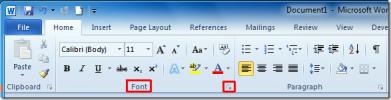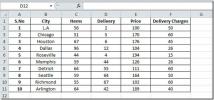Vytvoření vypočteného pole v kontingenční tabulce [Excel 2010]
Kontingenční tabulka, která je nejslavnější funkcí aplikace Excel, obsahuje množství možností, jak data zpracovat požadovaným způsobem. Jakmile je kontingenční tabulka vytvořena ze zdrojových dat, můžete přidat pole a položky bez úpravy zdrojových dat, což se hodí pro rychlé výpočty. V tomto příspěvku ukážeme přidání a Vypočítané pole v kontingenční tabulce.
Nejprve spusťte tabulku Excel 2010, která obsahuje kontingenční tabulku. Pro ilustraci obsahuje zdroj dat kontingenční tabulky pole; Názvy předmětů, Studováno (počet studentů), Celkový počet získaných známek a Celkový počet známek.
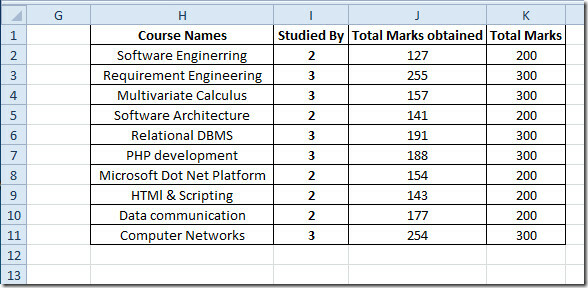
Kontingenční tabulka vytvořená z výše uvedeného zdroje dat se jeví jako stejná, kromě předem hodnoceného Grand Total.
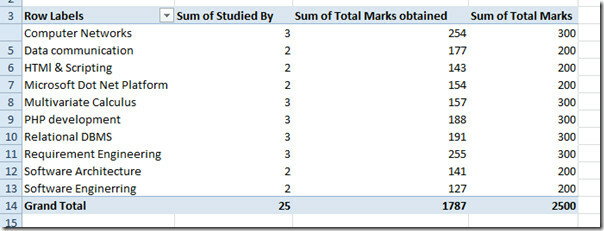
Nyní v kontingenční tabulce musíme vložit nové pole bez vložení pole do zdroje dat, které vyhodnotí procento z celkových známek získaných studenty. Za tímto účelem přejděte na kartu Možnosti nástrojů kontingenční tabulky, ze skupiny Výpočet, pod Pole, položky a sady možnosti, klikněte Vypočítaná pole
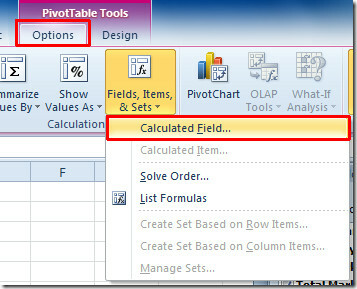
Otevře dialogové okno Vložit vypočtené pole, zadejte příslušný název vypočteného pole. Ve vzorci zadejte vzorec pro vyhodnocení pole výpočtu.
Při výpočtu procenta zadáme jednoduchý procentuální vzorec, který obsahuje Celkový počet získaných známek pole a Celkem známek pole. Chcete-li rychle přidat název pole ve vstupním podokně vzorců, poklepejte na název pole pod Pole krabice. Po zadání vzorce klikněte na Přidat a poté na Zavřít dialogové okno.
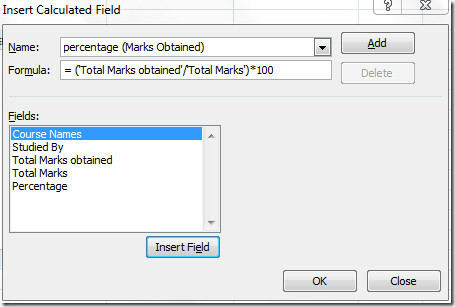
Tím se do tabulky kontingencí přidá procentuální pole obsahující procenta odpovídajících získaných celkových známek.
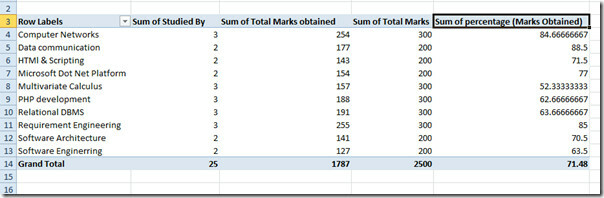
Můžete také zkontrolovat naše dříve revidované průvodce Jak vypočítat pracovní dny v Excelu 2010 a Jak vytvořit vlastní pravidlo podmíněného formátování v aplikaci Excel 2010.
Vyhledávání
Poslední Příspěvky
Změnit výchozí nastavení písma a styly v aplikaci Word 2010
Výchozí písmo aplikace Word 2010 je Calibri, což stále není mezi už...
Propojte PowerPoint 2010 s poznámkovým blokem OneNote 2010
Aplikace sady Microsoft Office mají vlastní schopnost spolupracovat...
Excel 2010: SUMPRODUCT Funkce
Vynikat PŘEHLED je jednou z nejpoužívanějších funkcí. Díky své univ...